在 WordPress 中恢复和恢复已删除页面的提示
已发表: 2021-08-31即使对于最细心的人来说,有时也只是偶然删除了一些帖子或页面。 或者,您故意删除它们,但后来改变了主意。 尽管如此,无论背后的原因是什么,您都可以通过多种方式恢复和恢复 WordPress 中已删除的页面。 有时这很容易,您只需点击几下即可恢复您的网页。 但是,在某些情况下,您可能需要做更多的工作来恢复它们。
在 WordPress 中恢复已删除页面的几种方法
一般来说, WordPress 有一个内置机制,可以将已删除的页面保存一段时间。 它是“垃圾箱”,类似于您可以在 Windows 操作系统中看到的回收站选项。 您删除的每个页面都会去那里,并会在里面保留一段特定的时间。 期限到期后(通常约为 30 天),您将不得不使用其他不太常规的方法来查找、恢复和恢复已删除的页面。 如果您的网站得到专业维护,您就不必担心这一点。 但是,知道如何自己做会很有用。

为了帮助您了解如何在 WordPress 中恢复和恢复已删除的页面,您可以执行以下操作:
- 从垃圾箱中恢复 WordPress 中已删除的页面
- 从您的数据库中恢复已删除的内容
- 使用备份插件恢复已删除的页面
- 使用您的网络主机面板恢复已删除的页面
- 使用 Google 缓存检索已删除的页面
1. 从垃圾箱中恢复 WordPress 中已删除的页面
这是您应该尝试的第一种方法,因为它是最简单的方法。 正如我们所说, WordPress 将删除的内容存储在垃圾箱中大约 30 天,然后永久删除它们。 如果您缺少几页,这是您应该首先查看的位置。根据您要恢复的内容,转到所有页面或帖子的列表。 如果有一些已删除的内容,您应该能够在列表上方看到“垃圾箱”类别。 单击它,您很有可能会在那里找到已删除的页面。 将鼠标悬停在您要恢复的特定标题上,然后单击新显示的“恢复”选项。
如果您要一次恢复多个页面,则无需为每个页面重复上一步。 您可以使用“批量操作”下拉选项批量恢复它们。 它也在您的列表之上。 只需选择要恢复的页面 > 单击批量操作并选择恢复 > 然后单击应用。 之后,您应该能够在列表中的其余内容中看到您的页面已恢复。
2. 从您的数据库中恢复已删除的内容
下一种方法需要特定的技术知识,因此您必须小心。 如果你不够自信,或许还是找个WP专业的来帮你吧。 这比冒着弄乱数据库和破坏网站的风险要好得多。 无论哪种方式,此方法都不允许您恢复确切的帖子或页面,但您将能够恢复. 请注意,请确保在继续之前备份您的网站和数据库。
首先,您必须登录到您的 phpMyAdmin。 如果您在实时网站上,请转到您的 cPanel 并选择 phpMyAdmin。 如果您在本地使用 WordPress,或者在浏览器中键入localhost/dashboard/ 。
一旦进入 phpMyAdmin,以防万一,单击“数据库”按钮。 根据您管理的网站数量,您应该选择具有正确名称的网站。
接下来,它将打开给定站点的表列表。 您应该选择wp_posts 。
在里面,将有一个所有帖子的列表,因此您可以选择您要查找的帖子并单击编辑。 如果您在查找页面时遇到问题,您可以使用post_status对表格进行排序,它会将已删除的内容组合在一起。 这里唯一的问题是您的内容将采用 HTML 格式,并且在将其复制到新页面后需要进行额外的修剪。 或者,您可以简单地将其粘贴到 WordPress 文本编辑器中,看看它是否能给您带来好的结果。


3. 使用备份插件恢复已删除的页面
任何几乎认真维护网站的人都已经在使用其中一种备份工具。 如果没有,那绝对是时候买一个了。 话虽如此,WordPress 有许多有用的备份插件可以帮助您恢复丢失的内容:
- 备份和登台 – BlogVault 备份由 BlogVault 备份
- UpdraftPlus WordPress 备份插件 UpdraftPlus.Com, David Anderson
- Jetpack – Automattic 提供的 WP 安全、备份、速度和增长
- Total Upkeep – WordPress 备份插件以及 BoldGrid 的还原和迁移
- BackWPup – Inpsyde GmbH 的 WordPress 备份插件
- 还有很多
当然,每个都有自己的功能,您必须先熟悉它,然后才能恢复已删除的页面。 但是,方便的是,就像您的数据库一样,您可以依靠它们来省去很多麻烦。 唯一的缺点是您将无法恢复在两个备份日期之间所做的内容更改。
4.使用您的网络主机面板恢复已删除的页面
大多数托管公司都在其软件包中包含备份服务。 他们将保留您网站的副本,以便您在需要时恢复丢失的内容。 这还包括数据库备份。 大多数这些备份都是定期完成的,因此查找丢失的内容应该不是问题。 通过多个备份和恢复选项,您的任何内容都不会永久丢失。 如果您需要帮助,您可以随时联系您的托管服务提供商寻求帮助。
5.使用谷歌缓存检索已删除的页面
最后,您可以使用 Google 缓存恢复已删除的页面并找到丢失的内容。 当然,为了使您的网站正常工作,您必须首先对您的网站进行索引。 但是,如果您要发布一段时间,则很有可能。 只需转到 Google 搜索并输入缺少页面的名称以及您的网站名称即可。 更好的是,如果您知道,请输入确切的 URL。 当您找到您要查找的内容时,单击向下的小箭头并选择“缓存”选项。 如果他们有,Google 会向您显示之前保存的内容。 只需将其复制到新页面即可。 此外,还有很多在线工具,例如 Wayback Machine ,它们会定期对网站进行快照,因此您可以在那里碰碰运气。
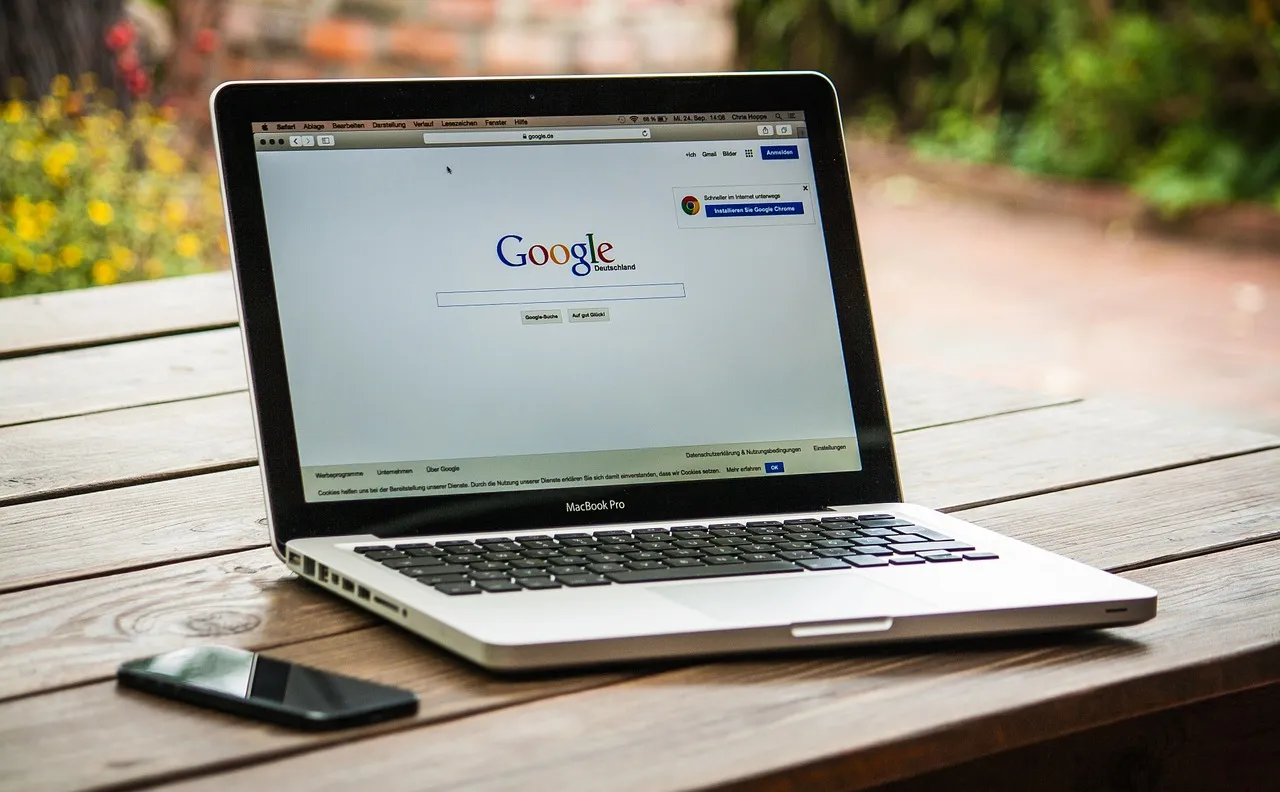
只要您定期跟踪内容和备份,您就应该能够轻松地恢复 WordPress 中已删除的页面。 即使在看起来一切都丢失的情况下,其中一些方法也可能对您有所帮助。 为避免任何进一步的问题,请确保配置自动备份或找人为您设置。
